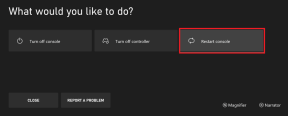Åtgärda Hoppsan, något gick fel YouTube-appen
Miscellanea / / February 01, 2022

YouTube har blivit den största videoströmningsplattformen på internet. Det är tillgängligt på flera plattformar som Android, iOS, Windows. Du kan titta på YouTube på din Android-enhet från webbläsaren eller ladda ner YouTube-appen från Play Butik. Men i vissa scenarier kan du möta ett visst fel när du tittar på videor på YouTube. Vi ger dig en perfekt guide som lär dig hur du fixar Oops! Något gick fel YouTube-appfel på Android-enheter.
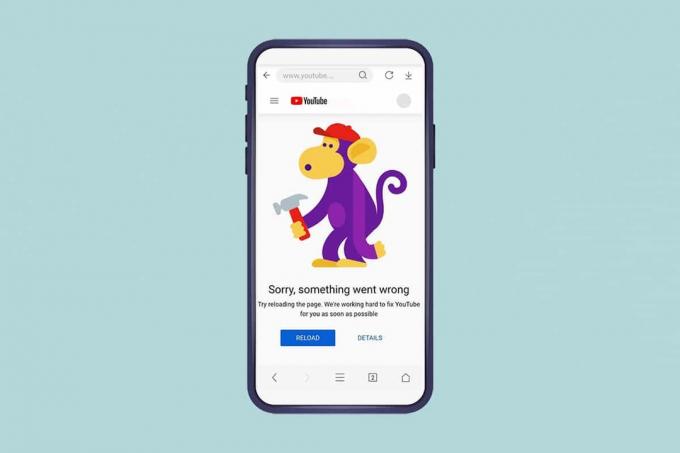
Innehåll
- Hur man åtgärdar Hoppsan, något gick fel på YouTubes Android-app.
- Metod 1: Stäng andra flikar
- Metod 2: Rensa webbläsarens cache
- Metod 3: Uppdatera webbläsare
- Metod 4: Ställ in en privat Google DNS
- Metod 5: Uppdatera YouTube-appen
- Metod 6: Rensa appcache
- Metod 7: Återställ Youtube-appen
- Metod 8: Uppdatera Android OS.
- Proffstips: Använd Google Chrome istället
Hur man åtgärdar Hoppsan, något gick fel på YouTubes Android-app
Du kan titta på videor på YouTube med eller utan att registrera ditt Google-konto. Men när du tittar på videorna du kan stöta på Förlåt, något gick fel fel när:
- Laddar en YouTube-videosida
- Tittar på en video
- Försöker logga in på ditt YouTube-konto.
YouTube kan fortsätta att meddela dig att något gick fel på grund av felkonfiguration eller felaktiga inställningar i mobilappen eller webbläsarversionen. Det här felet kan dyka upp på grund av:
- Säkerhetsinställningar för Google-kontot
- Felaktig Internetanslutning
- Föråldrad webbläsare
- Föråldrad YouTube-app
- Korrupta cachefiler
Anteckning 1: Kontrollera dina Google-kontoinställningar om det nyligen har gjorts några ändringar som kan ha lett till sådana fel.1
Anteckning 2: Vi har visat stegen för Oneplus-enheten. Terminologierna som används i stegen kan vara annorlunda för andra Android-användare.
Metod 1: Stäng andra flikar
Följande är nackdelarna med att öppna för många flikar på din enhet:
- De hastigheten på din webbläsare kan påverkas, och det kan till och med stanna.
- Du kanske också har problem med Google-inloggning och kan inte logga in på YouTube på grund av webbläsarfördröjning.
Du bör stänga andra flikar i webbläsaren förutom YouTube-fliken. Detta kommer att minska RAM-användningen för din enhet. För att göra det, tryck bara på röda korset ikon visas markerad.

Metod 2: Rensa webbläsarens cache
På grund av cachad data kan din webbläsare ha problem med att logga in dig på ditt Google-konto. Testa att radera din webbläsardata om YouTube och andra webbplatser inte fungerar korrekt i din webbläsare. Du bör kunna logga in på YouTube utan att möta oj, något gick fel YouTube-fel.
1. Öppna din webb webbläsare (t.ex. Krom)
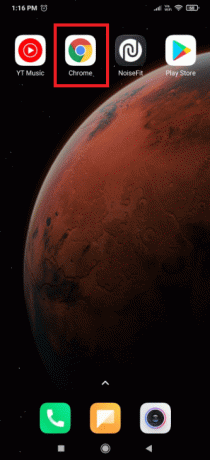
2. Tryck på tre-prickade ikon i det övre högra hörnet av skärmen.

3. Välj här inställningar alternativ.
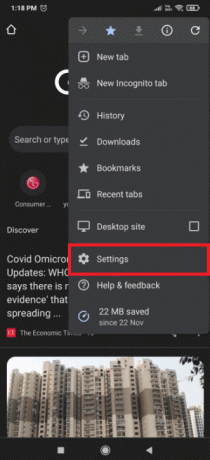
4. Tryck nu på Rensa surfhistoriken...

5. Markera alla givna alternativ:
- Sökhistorik
- Cookies och webbplatsdata
- Cachade bilder och filer

6. Klicka till sist på Radera data knappen visas markerad.
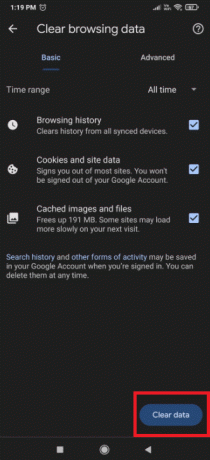
7. Nu, öppna webbläsaren igen och gå till Youtube för att kontrollera om felet kvarstår eller inte.
Läs också:Hur man sparar GIF från Twitter på Android
Metod 3: Uppdatera webbläsare
Det är ingen överraskning att stöta på problem med kontoinloggning och Förlåt, något gick fel fel på YouTube om din webbläsare inte har uppdaterats på länge. Se till att du använder den senaste versionen av webbläsaren, starta om appen och försök spela upp videor på YouTube.
1. Starta Google Play Butik på din enhet som visas.

2. Tryck på din profilikon i det övre högra hörnet.

3. Knacka på Hantera appar och enheter.
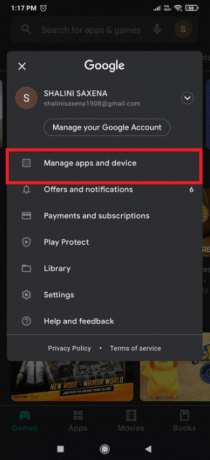
4. Tryck sedan på Uppdatera alla för att uppdatera alla dina appar inklusive din webbläsare.

Metod 4: Ställ in en privat Google DNS
Att ställa in en privat DNS kan ofta åtgärda detta, något gick fel YouTube-appfel enligt följande:
1. Gå till din mobil inställningar.
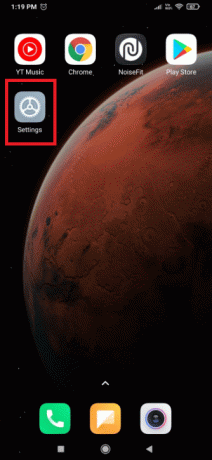
2. Knacka på Wi-Fi.

3. Välj Privat DNS inställningar i listan som visas.
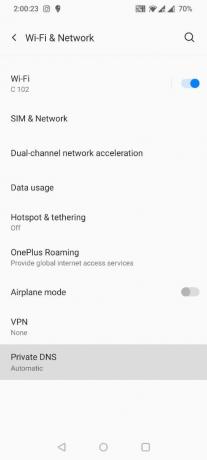
4. Välj Privat DNS-leverantörs värdnamn och typ dns.google under den och spara ändringarna.

5. Slutligen, försök logga in på YouTube-appen.
Läs också:Hur man gör en YouTube-låt som din ringsignal på Android
Metod 5: Uppdatera YouTube-appen
Om du inte har uppdaterat YouTube-appen kan du möta det oj, något gick fel Youtube-appen fel. Här är stegen för att uppdatera din Youtube-app via PlayStore:
1. Tryck på Google Play Butik ikon.
2. Sök efter Youtube appen och tryck på den.
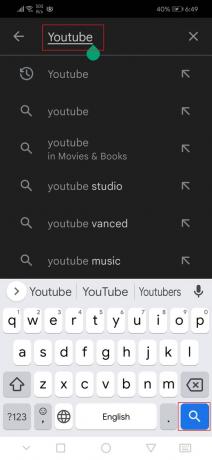
3A. Tryck på Uppdatering alternativet om din app är föråldrad.

3B. Om appen är i uppdaterad fas kommer du inte att få något uppdateringsalternativ.
Metod 6: Rensa appcache
Cachefiler lagras i App Storage om du använder YouTube. Dessa cachefiler kan bli korrupta eller uppta mycket utrymme vilket kan leda till nämnda snågot gick fel YouTube-appen fel på din Android-enhet. Så följ dessa steg för att rensa cachefilerna:
1. Öppna din enhet inställningar.
2. Tryck på Appar inställning som visas.

3. Tryck sedan på Appar igen för att se alla appar på din enhet.

4. Sök nu efter Youtube appen och tryck på den.

5. Tryck på Lagring alternativ.

6. Här, tryck på Rensa cache.

Läs också:3 sätt att blockera YouTube-annonser på Android
Metod 7: Återställ Youtube-appen
Om det inte löste sig att rensa cachefilerna. Oj, något gick fel YouTube Android-fel, då kan du återställa YouTube-appens data helt.
1. Gå till Appinställningar > Youtube > Lagring som visas i föregående metod.
2. Tryck på RADERA DATA alternativ visas markerat.

3. Tryck sedan på Radera i Ta bort appdata popup för att återställa appen.
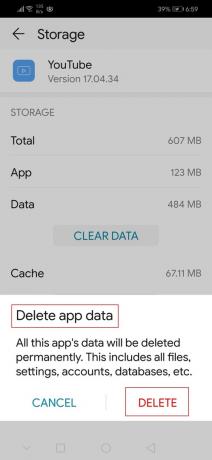
Metod 8: Uppdatera Android OS
Blir fortfarande störd av beskedet Hoppsan, något gick fel fel på YouTube på din Android-smarttelefon, uppdatera Android-operativsystemet för att rätta till det enligt beskrivningen nedan:
Notera: Se till att din enhet är fulladdad.
1. Gå till inställningar.

2. Knacka Om telefon alternativ som visas.
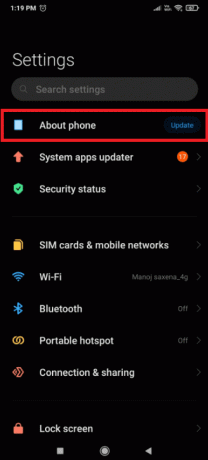
3. Knacka på Uppdatering.

4. Tryck sedan på Ladda ner uppdatering.

5. Följ instruktioner på skärmen för att installera de nedladdade uppdateringsfilerna.
6. När du har uppdaterat din enhet, försök att logga in på Youtube app och återuppta streaming.
Läs också: Bästa IP Address Hider App för Android
Proffstips: Använd Google Chrome istället
Eftersom Google äger både YouTube och Chrome, en desync problem är mindre troligt vara källan till inloggnings- eller uppspelningsfelet. Byt till Google Chrome för att komma åt ditt Google-konto och bli av med popup-meddelandet Oops! Något gick fel Youtube.
Vanliga frågor (FAQs)
Q1. Varför säger YouTube hela tiden att något gick fel?
Ans. På grund av felkonfiguration eller felaktiga inställningar i YouTube-appen eller webbläsaren kan YouTube fortsätta att informera dig om att något gick fel. Dessutom kan felkonfiguration av olika enhetsinställningar vara källan till problemet.
Q2. Hur tar jag bort cacheminnet på YouTube?
Ans. Gå till inställningar> Applikationer > Lagring och klicka på Ta bort cache för YouTube för att rensa appens cache. För att söka efter väntande uppdateringar, gå till Google Play och sök efter Youtube. Tryck sedan på Uppdatering knapp.
Q3. Vad är egentligen ett oops-fel?
Ans. Det indikerar klienten får inget svar från servern, vilket kan hända om begäran inte når klienten eller servern.
Rekommenderad:
- Hur man lägger till Skapa återställningspunkt kontextmeny i Windows 11
- Hur man fixar Galaxy S6 kommer inte att laddas
- Hur man sätter på ficklampan på telefonen
- Åtgärda YouTube-videor som inte spelas
Vi hoppas att du tyckte att denna information var användbar och kunde lösa det något gick fel YouTube-appen fel på Android. Låt oss veta vilken strategi som var mest effektiv för dig. Om du har några frågor eller förslag, skriv dem i kommentarsfältet.